Im vorherigen Blog haben wir einen ersten Überblick über die Softwarebibliothek von SCCM und DSM erhalten. Soweit schienen die beiden Lösungen einen nahezu identischen Ansatz zu verfolgen. In diesem Blog werden wir eine erste Anwendung in die Softwarebibliothek hinzufügen.
Ein Großteil der Aufwände in der Softwareverteilung liegt in der Paketierung. Steht das Paket zur automatisierten Verteilung bereit, dann kann es – je nach Größe des Unternehmens – zunächst auf mehreren Verteilservern bereitgestellt werden. Anschließend wird es in den Cache der Clients übertragen und schließlich von dort aus installiert.
Je nach dem in welcher Form eine Anwendung vom Hersteller zur Installation bereitgestellt wird, sind die notwendigen Schritte unterschiedlich. In diesem Blog betrachten wir die Vorgehensweise im Fall einer MSI-basierten Installation.
Als Ausgangspunkt haben wir eine MSI Datei auf einem Datenträger oder lokal im Temp Verzeichnis…
In der heutigen Zeit erhält man die meisten Anwendungen von einem Hersteller als Download bereitgestellt. Für das folgende Beispiel verwende ich unser Produkt IDERI note. Dieses kann über die Webseite heruntergeladen werden. Mit dem Parameter -x werden mehrere MSIs aus der heruntergeladenen inote.exe entpackt.Die Client-Anwendung soll nun im Folgenden paketiert und verteilt werden.
Um mit SCCM eine MSI-basierte Installation automatisieren zu können, öffnet man die SCCM Konsole und wählt unter ‚Anwendungen‘ den Menüpunkt ‚Anwendung erstellen‘.

Daraufhin öffnet sich ein Assistent und fragt nach dem Anwendungstyp – in unserem Fall „Windows Installer (MSI-Datei)“ – und dem Speicherort.
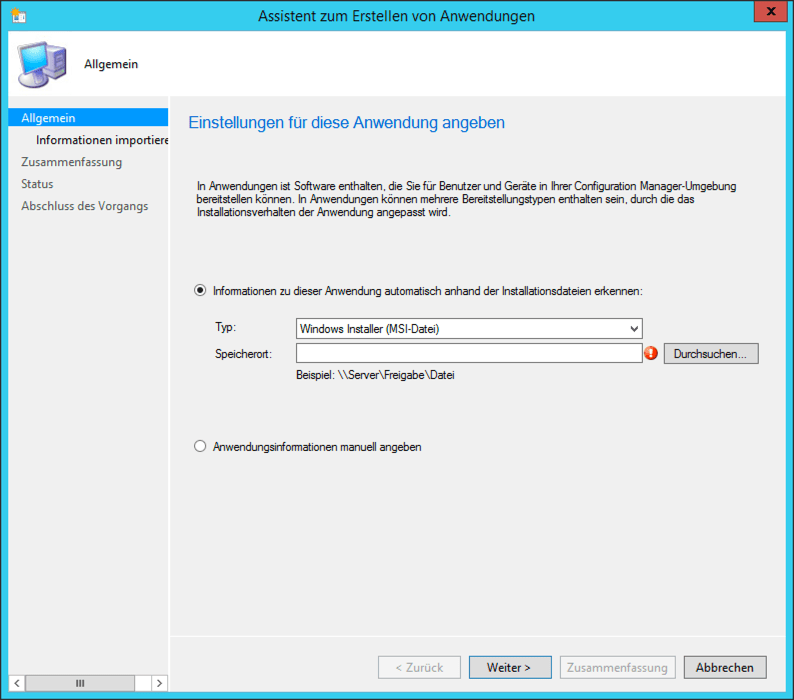
Anzumerken ist hierbei, dass man nicht den lokalen Speicherort – z.B. C:Temp – angeben darf, sondern das Paket inklusive aller benötigen Sourcen auf einem „Setup-Share“ bereitstellen muss. In meinem Fall sieht das wie folgt aus:
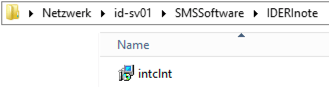
Somit sieht die erste ausgefüllte Seite des Assistenten wie folgt aus:
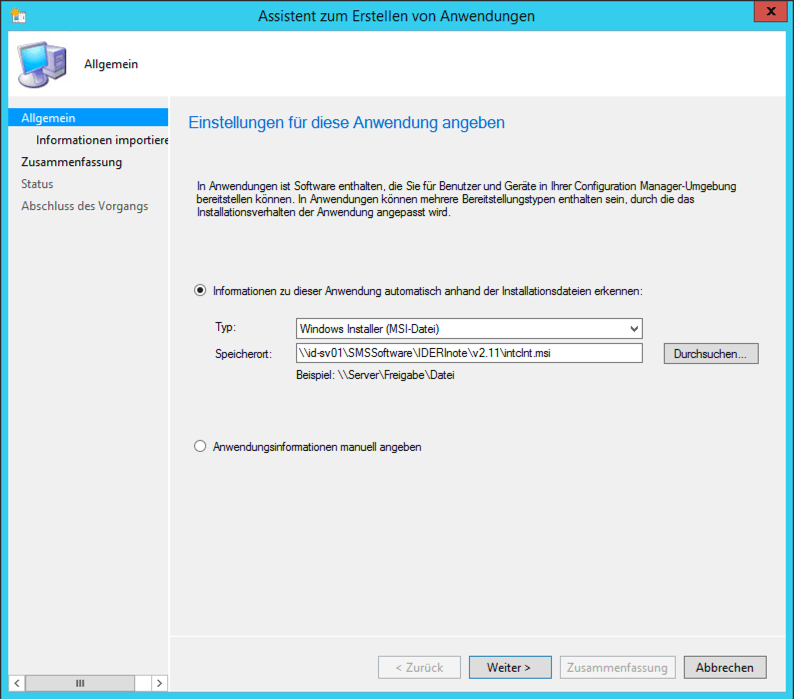
Hat man eine MSI Datei angegeben, werden nach einem Klick auf „weiter“ auf der folgenden Seite vom Hersteller hinterlegte Information angezeigt.
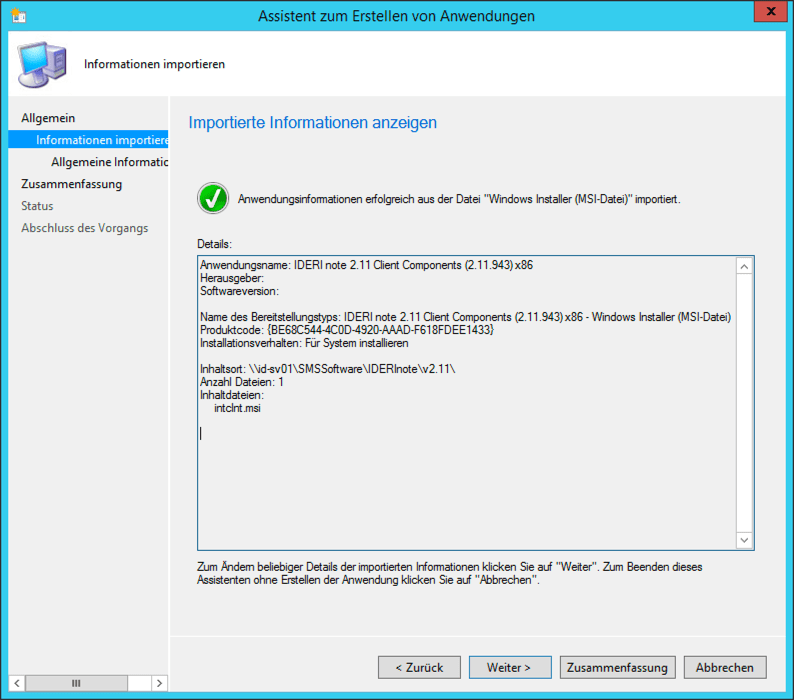
Im Dialog selbst kann man nichts ändern.
Nach einem weiteren Klick können Informationen wie Name, Herausgeber, Softwareversion usw. bei Bedarf angepasst werden.
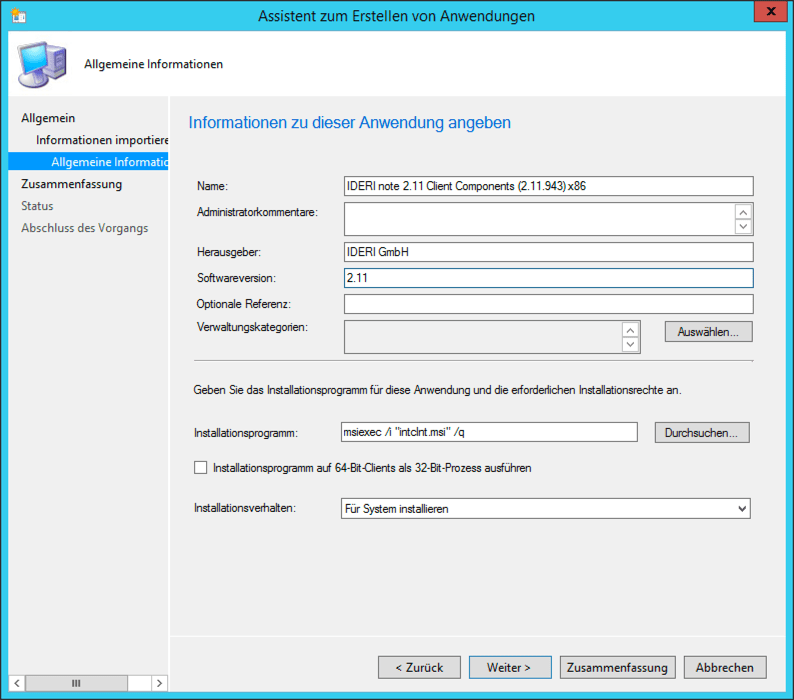
Ferner kann auf dieser Seite das „Installationsprogramm“ angegeben werden.
SCCM hat hier den Aufruf von ‚msiexec‘ mit den Parametern ‚/i /q‘ und der auf den vorherigen Seiten ausgewählten MSI-Datei vorbelegt.
Nach einem weiteren Klick wird eine Zusammenfassung angezeigt.
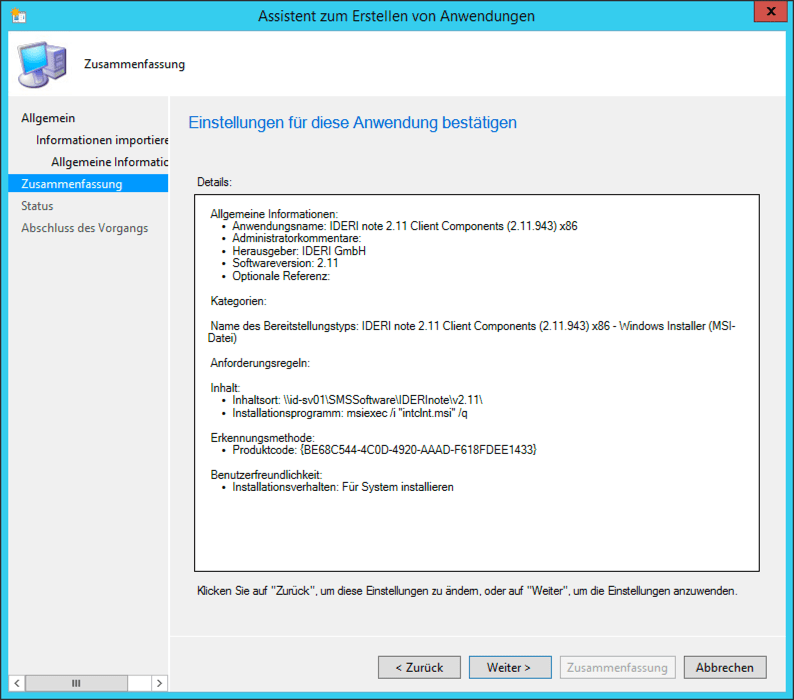
Hier kann nichts mehr verändert werden. Man hat lediglich die Möglichkeit noch einmal zurückzugehen.
Mit ‚Weiter‘ wird die eben angezeigte Zusammenfassung umgesetzt.
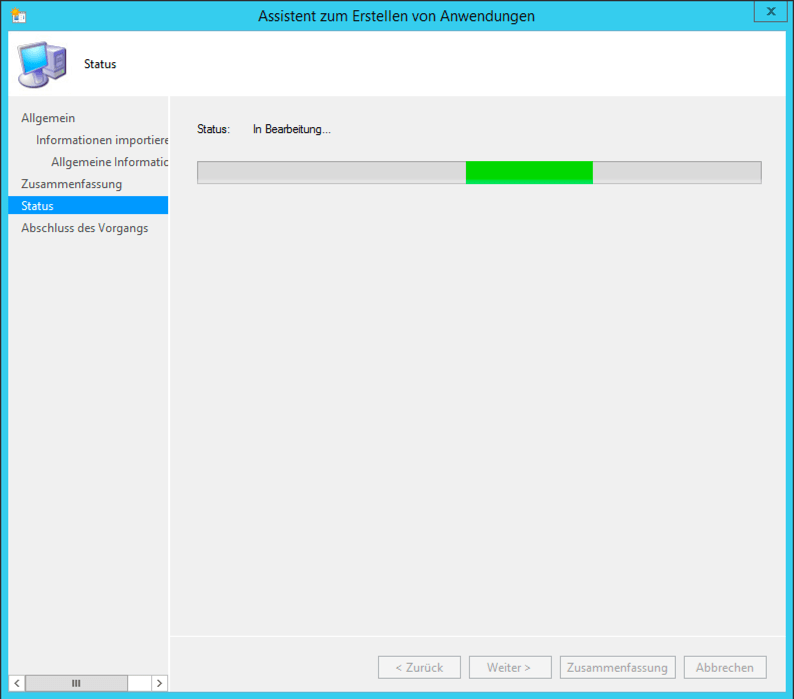
Die erfolgreiche Umsetzung wird auf der letzten Assistentenseite angezeigt
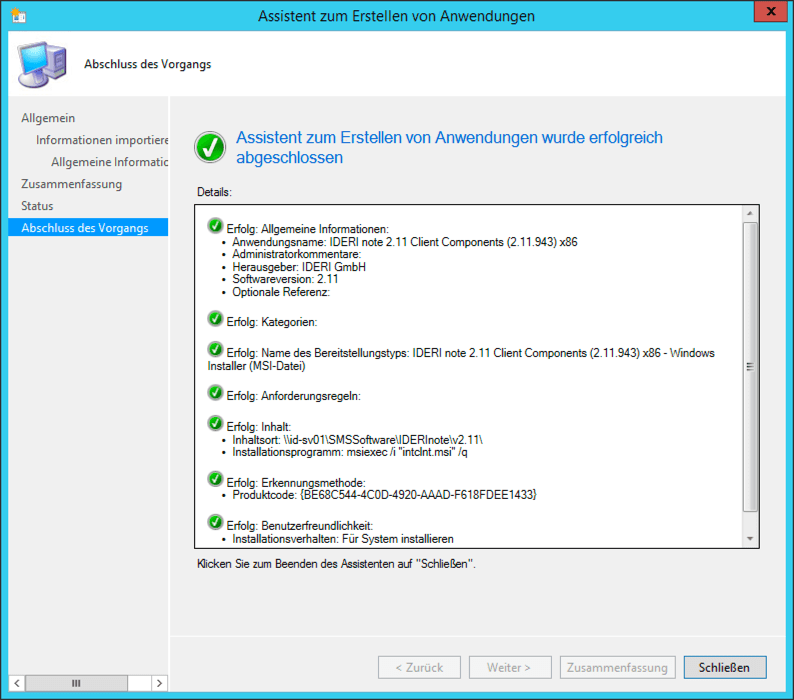
und mit einem (vorerst 🙂 letzten Klick auf ‚Schließen‘ bestätigt. Damit wird der Assistent beendet.
Das Durchlaufen des Assistenten hat in der Softwarebibliothek zwei Änderungenvorgenommen.
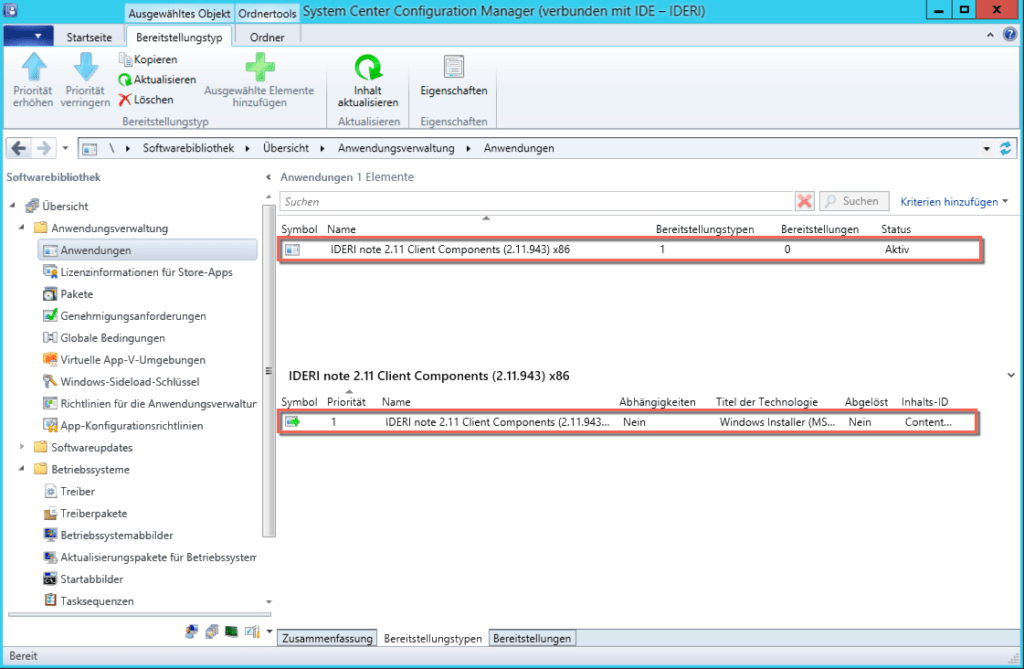
Rechts oben wurde eine Anwendung erstellt.
Rechts unten wurde zur Anwendung ein Bereitstellungtyp erstellt.
Über das Kontextmenü kann jeweils ein Eigenschaftendialog zum Bearbeiten geöffnet werden.
Die Eigenschaften einer ‚Anwendung‘ sehen in etwa wie im folgenden Dialog dargestellt aus.
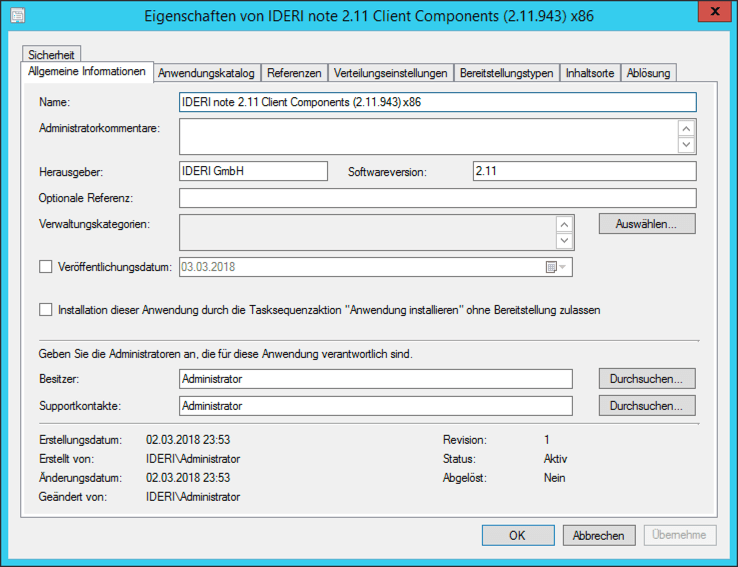
Und die Eigenschaften des Bereitstellungstyps sehen wie folgt aus:
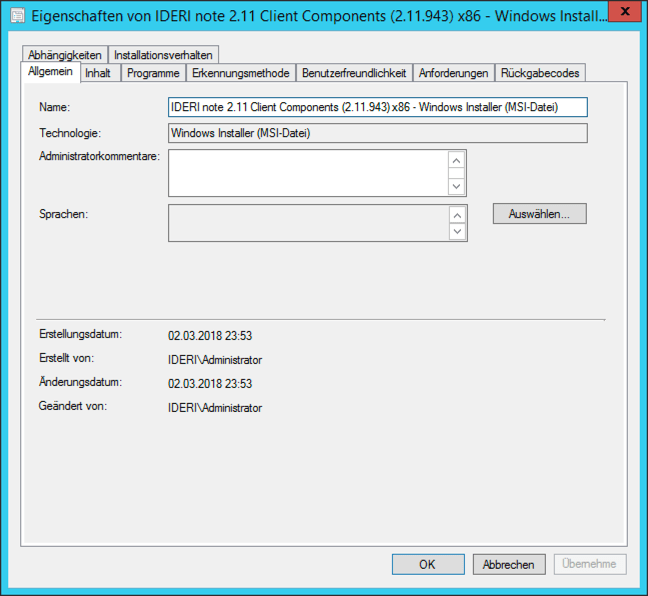
Auf die Hintergründe dieser Zweiteilung werde ich in einem zukünftigen Blog eingehen. Anhand der zwei Screenshots sieht man, dass selbst nur die Erläuterung aller Einstellungsmöglichkeiten der beiden Objekte den Rahmen dieses Blog-Artikels sprengen würde.
An dieser Stelle will ich nur kurz auf 3 Einstellungen eingehen.
Bereitstellungstyp-Einstellung ‚Inhalt‘
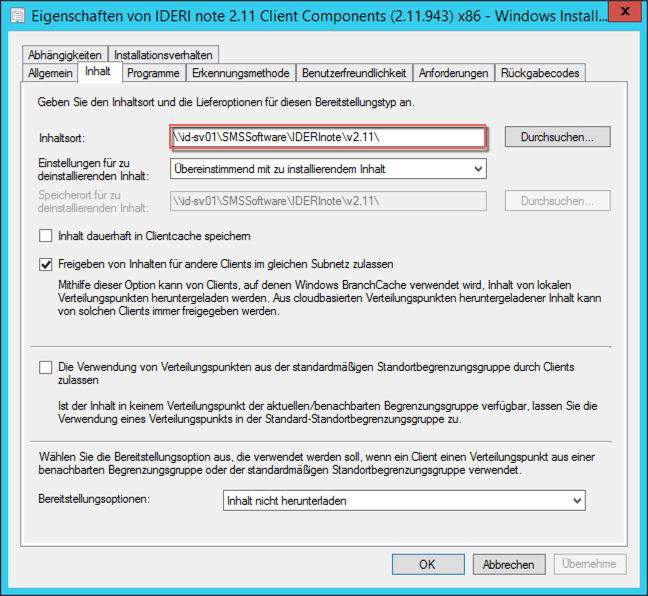
Im Reiter ‚Inhalt‘ ist im Feld ‚Inhaltsort‘ der Pfad zum Paket hinterlegt worden. Man muss sich selbständig darum kümmern, dass alle notwendigen Informationen dort abgelegt sind. Bereitstellungstyp-Einstellungen ‚Programme‘
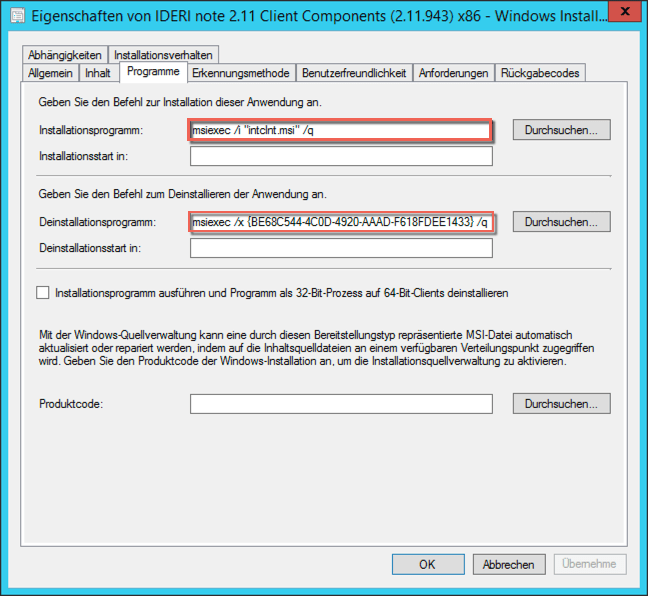
Im Reiter ‚Programme‘ wird im Feld ‚Installationsprogramm‘ eine Befehlszeile angegeben.
Damit das Paket, in unserem Beispiel die Anwendung IDERInote, auf einem Client installiert wird, wird es zunächst auf den Client in den Cache übertragen und anschließend wird die im Dialog definierte Befehlszeile ausgeführt.
Bereitstellungstyp-Einstellung ‚Erkennungsmethode‘
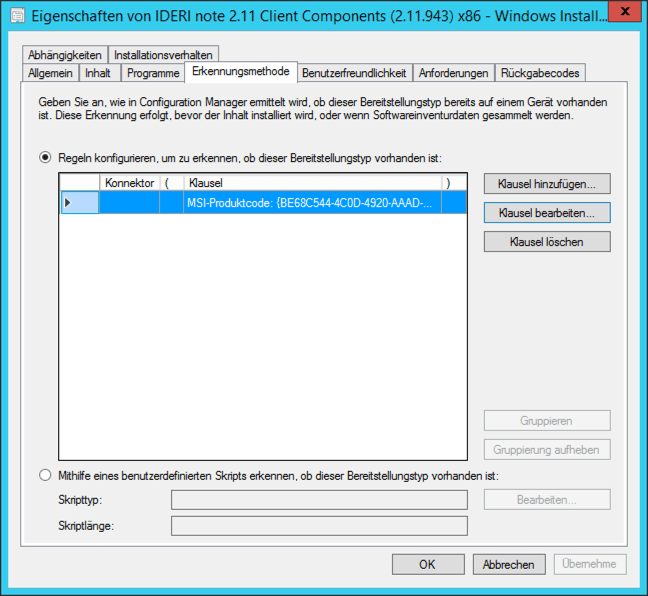
Fazit
Der aktuelle Blog soll zunächst einfach nur die Schritte zur Erstellung eines MSI-Pakets zeigen. Im Sinne eines Vergleichs zwischen der DSM Paketierung und SCCM Paketierung kann ich an dieser Stelle lediglich sagen, dass dies der „Leistungsstärkste“ Teil der Paketierung mit SCCM ist.
Ich vergebe keine Noten, sondern werde in den folgenden Artikeln zunächst zeigen, wie eine Anwendung ohne MSI paketiert wird und dann anschließend tiefer auf verschiedene Einstellungen eingehen und Vorgehensweisen erläutern.





